CSVインポートプログラムで名簿のみをインポートする場合、番号データが入力されていないと、インポートできません。
CSVファイルに連番を簡単にふる方法を御説明いたします。
(1)Excelで、インポートするCSVファイルを開いてください。
もし番号列がない場合は左端の列ヘッダをクリックして、列挿入してください。
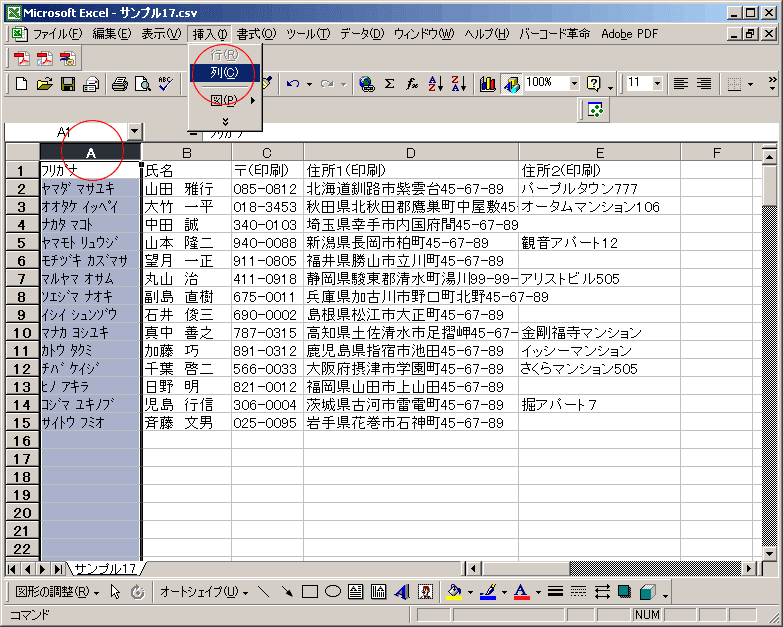
列が挿入されますので、下記の例では、[A1][A2][A3]欄にそれぞれ下記のように入力してください。
↓
[A2][A3]セルを範囲指定し、カーソルをその範囲指定した右下の端に持っていくと、カーソルの形が「十文字」に変わりますので、その「十文字」をダブルクリックして下さい。

↓

エクセルを終了して保存して下さい。

※※※※※御注意※※※※※
一部のエクセルでは、保存したときに、余分な行まで番号を振るというバグがあるようです。
一旦エクセルを終了したあと、再度開いていただき、ちゃんと番号が必要な行に振られているか御確認いただけると確実です。
もし空行にも番号が振られていたら、その行は削除してください。
※※※※※※※※※※※※※
※家番号がそのままインポートされますので、順番を手入力していただいても結構です。
※CSVインポートを行うときは、必ずエクセルを終了しておいてください。
CSVインポートプログラムはスタート→プログラム→沙羅→CSVインポートにて行ってください。
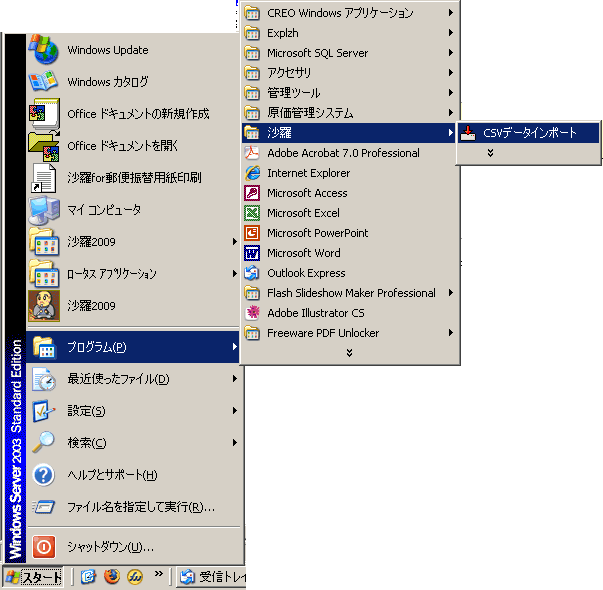
※※※※※御注意※※※※※
インポート後、沙羅を起動していただき、[データベースの最適化]をして下さい。
